SMART Notebook 10 para los sistemas operativos Windows
En la vista de pantalla completa, el software SMART Notebook amplía el área de la pizarra al tamaño de la pantalla interactiva ocultando la barra del título, la barra de herramientas, la barra de tareas, el Clasificador de páginas, la Galería, la ficha Adjuntos y la ficha Propiedades. La barra de herramientas de Pantalla completa le permite acceder a los comandos de uso más frecuente.
Presione Pantalla completa ![]() .
.
Desaparecen la barra del título, la barra de herramientas, la barra de tareas, el Clasificador de páginas, la Galería, la ficha Adjuntos y la ficha Propiedades y aparece la barra de herramientas de Pantalla completa.
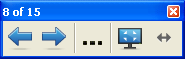
CONSEJO: si aparecen barras de color gris a los lados de la página, podrá cambiar el nivel de aumento para ocultarlas seleccionando Más opciones ![]() > Ancho de página.
> Ancho de página.
|
Botón |
Comando |
Acción |
|
|
Página anterior |
Mostrar la página anterior del archivo en uso. |
|
|
Página siguiente |
Mostrar la página siguiente del archivo en uso. |
|
|
Más opciones |
Abrir un menú de opciones. |
|
|
Salir de pantalla completa |
Volver a la vista estándar. |
|
|
Opciones de la barra de herramientas |
Mostrar botones adicionales de la barra de herramientas. |
Presione Opciones de la barra de herramientas ![]() .
.
La barra de herramientas se amplía e incluye los siguientes botones.
|
Botón |
Comando |
Acción |
|
|
Insertar página en blanco |
Insertar una página nueva, en blanco, en el archivo en uso. |
|
|
Deshacer |
Revertir el efecto de la última acción. |
|
|
Seleccionar |
Seleccionar objetos en la página en uso. |
|
|
Rotulador mágico |
Crear objetos a mano alzada que se desvanecen lentamente, abrir una ventana de ampliación o de reflector. |